Bạn đang xem bài viết Cách Ghost máy tính ở chuẩn UEFI và ổ cứng GPT ( chuẩn 100%) tại Thcslytutrongst.edu.vn bạn có thể truy cập nhanh thông tin cần thiết tại phần mục lục bài viết phía dưới.
Bạn là dân văn phòng vì thế bạn mong muốn có một máy tính tốt nhất, sử dụng đúng chuẩn UEFI vì theo chuẩn cũ Legacy không có những cải tiến như chuẩn mới. Tuy nhiên vì một lý do nào đó mà máy tính của bạn không thể cài được chuẩn UEFI.
Bài viết sau đây sẽ giúp bạn Cách Ghost máy tính ở chuẩn UEFI và ổ cứng GPT ( chuẩn 100%)
1. Khâu chuẩn bị
+ Trước tiên nếu muốn ghostwin thành công thì bạn phải chuẩn bị cho mình một USB BOOT chuẩn UEFI để có thể sử dụng suốt quá trình ghostwin.


+ thứ 2 bạn cần chuẩn bị cho mình Bảnghost Windows 8.1. Trên nhiều trang mạng có cung cấp nhiều bản ghostwin nhưng bạn nên sử dụng bản ghost của meigyoku vì những ưu điểm mà bản này mang lại cực hữu ích. Ngoài ra bản ghost này còn cung cấp password rõ ràng, các bạn chỉ cần nhập pass là songngoc là được nhé.

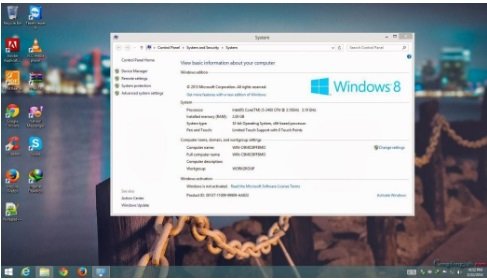
+ cuối cùng bạn hãy sắm cho mình một công cụ dùng để check mã MD5. Vậy là xong khâu chuẩn bị.
2.Thực hiện
Để bắt đầu thực hiện quá trình ghostwin thì bạn cần truy cập vào Bios rồi khởi động chuẩn UEFI.

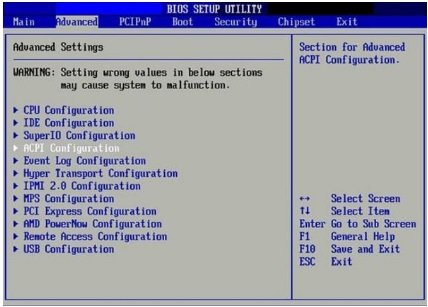
Sau khi đã kích hoạt chuẩn UEFI và xóa chuẩn Legacy thành công thì bạn tiến hành cắm USB BOOT đã chuẩn bị vào máy tính, đồng thời cắm vào win 8 để chia lại ổ cứng. Vì với những máy tính mới mua thì ổ cứng chưa thật sự ổn định nên các bạn nên thực hiện bước này để chia lại ổ cứng cho máy tính hoạt động tốt.
Sau khi thực hiện những bước trên thì một cửa sổ sẽ hiện lên trên màn hình máy tính của bạn. Bạn chỉ cần click vào dòng windows 8 PE

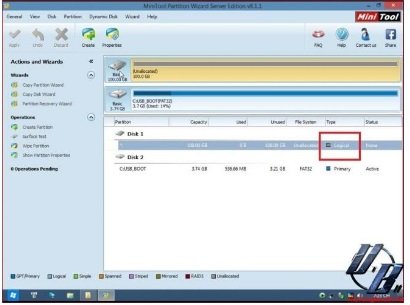
rồi click chuột vào dòng PartitionWizard.

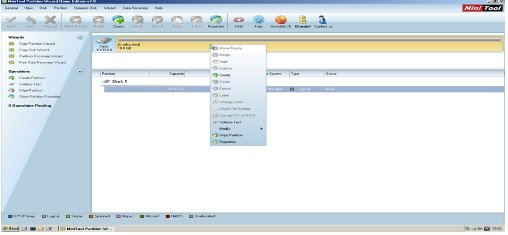
Ở đây quá trình chuyển đổi ổ cứng từ MBR sang GDT sẽ diễn ra một cách nhanh chóng nhất. Bạn chỉ cần click chuột phải vào biểu tượng ổ đĩa có trên màn hình rồi click vào dòng Convert MBR disk to GPT Disk có trên cửa sổ. Tất cả xong thì nhấn Apply. Trên màn hình máy tính sẽ hiện lên các phân định cài win và những phân vùng hệ thống
Sau khi chia lại ổ cứng thành công thì bạn mở phần mềm AcronisTrueImage trong chương trình win 8 đã cài đặt, phần mềm này sẽ hiện lên một cửa sổ, bạn di chuyển chuột vào dòng Recovery rồi click vào chữ MyDisk có trên màn hình rồi chỉ cần chọn vào Browse. Sau đó thì bạn đến file *.TIB rồi next. Trên màn hình sẽ có cửa sổ mới hiện lên, bạn chỉ cần click chuột vào Recoverwholediskandpartition có trên màn hình máy tính của bạn. Sau đó bạn tiến hành ChọnNewlocate hiển thị tring mục SettingofParrtition 1-1, và chỉ chọn vùng Unloccate để không mất dữ liệu ổ cứng. Đối với 2 phân vùng Partiotion 1-2 vàPartition C cũng làm tương tự như vậy.
Sau khi xong thì chọn Accect rồi click vào next và chọn Finish là đã hoàn thành các thao tác.
Bây giờ thì chỉ cần khởi động bằng cách nhấn vào Progress là đã có thể tiến hành ghostwin 8 cho máy tính của bạn theo đúng chuẩn UEFI rồi.
Giờ thì bạn không còn lo lắng máy tính của bạn không đủ 64bit để cài chuẩn UEFI nữa rồi.
Cảm ơn bạn đã xem bài viết Cách Ghost máy tính ở chuẩn UEFI và ổ cứng GPT ( chuẩn 100%) tại Thcslytutrongst.edu.vn bạn có thể bình luận, xem thêm các bài viết liên quan ở phía dưới và mong rằng sẽ giúp ích cho bạn những thông tin thú vị.